Fenyegetés
My Inbox Helper lehet tekinteni, hogy a böngésző-gépeltérítő, annak ellenére, hogy ez egy hasznos kiterjesztés-hoz kezel Sokszoros elektronikus levél számlák mint hirdetett. Szinte megegyezik, hogy sok hijackers van. Vannak beszámolók arról, hogy a felhasználók megtalálják a kiterjesztés beiktatott, de nem is emlékezett, hogy miután. A kiterjesztés az árukapcsolás módszer-hoz felszerel észrevétlenül használata egyik oka annak, miért minősül a böngésző-gépeltérítő. Bemutatjuk, hogy a telepítési módszer részletesebben később ezt a jelentést. Amikor telepíti a gépeltérítő előre be nem jelentett, azért elég noticeable , mert ez megváltoztatja a böngésző beállításait egy másik honlap megjelenítéséhez. Támogatott honlapján kezdőlapnak állítja be, és miközben a gépeltérítő jelen, nem lehet visszavonni ezeket a változásokat. Ez szándékozik utánaküldeni ön-hoz szponzorált weboldalak annak érdekében, hogy bizonyos weboldalak forgalmat generálni. 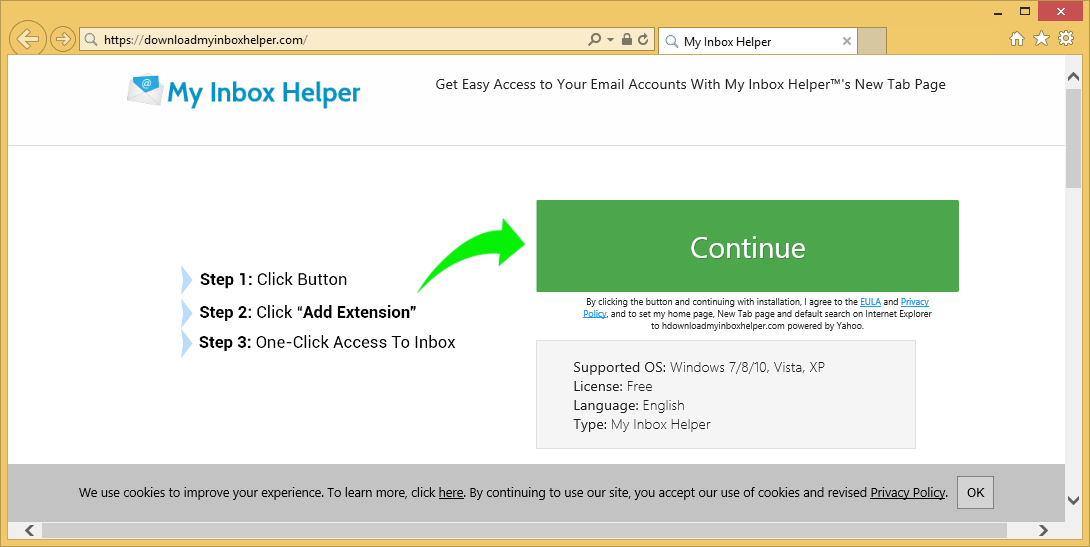
Míg hirtelen megjelenése a böngészőben a felhasználók esetleg riasztó, nincs komoly fenyegetést jelent, mivel nem közvetlen kár. Azonban ez nem szabad engedélyezni a számítógépen telepített marad, mivel ez tudna megvilágít ön-hoz veszélyes tartalmat. Mivel ez próbál-hoz utánaküldeni ön-hoz szponzorált webhelyeket, vezethet, webhelyek, amelyek veszélyesek. Lehet, hogy végül valamilyen malware ha Ön nem gondos. A fenti okok miatt azt hiszem, érdemes My Inbox Helper eltávolítása.
Böngésző gépeltérítő elterjedt módszer
Kisebb fertőzések, mint az árukapcsolás módszerrel általában elterjedt böngésző eltérítő és adware. Ez azt jelenti, hogy eltérítő csatolták autópálya extra kínál. Ez egy népszerű módszer között nem kívánt programot fejlesztők, mert lehetővé teszi, hogy a programokat-hoz felszerel nélkül a felhasználó észrevenné. Csatolt elemek telepíthet autópálya mellett alapértelmezés, tehát ha nem akarod, hogy fog történni, meg kell manuálisan megakadályozhatja őket így. Nem nehéz csinálni, ahogy csak kell használni a speciális (egyéni) beállítások, freeware telepítésekor. Ezeket a beállításokat is láthatóvá válik az összes ajánlat, és akkor lesz képes, hogy törölje őket az összes. Még akkor is, ha látod, hogy csábító ajánlatokat, javasoljuk, hogy tekintse át őket gondosan előtt lehetővé teszi számukra, hogy telepíteni. A legjobb dolog, amit tehetünk az lenne, hogy törölje a mindent. Ellentétben a speciális alapértelmezett beállításokat nem mutat semmilyen hozzáadott kínál, így ezekkel a beállításokkal nem ajánlott, ha van más lehetőség. Szintén legyen óvatos, hogy milyen forrásból letöltő programokat, többek között other things használja.
Amennyiben Ön eltávolítása My Inbox Helper?
Amikor egy gépeltérítő számítógép megtámadja, az első dolog, amit észreveszel egy másik honlap. Klasszikus gépeltérítő viselkedés megváltoztatja a böngésző beállításait úgy, hogy a támogatott telek tölti be, mint a honlap. Ezek a változások hatással lehet a legtöbb vezető böngészők, beleértve a Internet Explorer, a Google Chrome és a Mozilla Firefox. És ha a módosítások visszafordíthatatlan lesznek, míg a gépeltérítő a számítógép belsejében, ez is megszünteti minden változtatást.
A kérdéses kiterjesztés a polaritás Technologies Ltd. fejlesztette, és ez akarat készlet a search.hdownloadmyinboxhelper.com, mint a honlap. Ez van feltételezett segíteni neki használók foglalkozik több e-mail fiókok könnyebb, de ez igazán nem biztosít Gmail, Yahoo, az Outlook és a Hotmail. Ez is ad a omlós torta, oldalak, mint az Amazon, a YouTube és a Facebook. Ezen kívül lesz egy kutatás motor kínált. Azt javasoljuk, csak légy óvatos, ha úgy dönt, hogy használni, mert ez valószínűleg kipróbálás-hoz utánaküldeni ön-hoz szponzorált webhelyeket. Szponzorált linkek kíván beilleszteni jogos keresési eredmények között, amikor keres valamit. Nem lenne azonnal nyilvánvaló, de a telek volna kevés köze van, amit keresett, mert azok csak szándék az, hogy a forgalomból származó bevétel. Egyes oldalak még veszélyes lehet, eltérítő átirányítás akkor nem ellenőrzi. Így akkor is a végén a malware. Elérése az e-mail vagy a szociális média beszámolók keresztül a gépeltérítő is nem ajánlott.
Ha azt szeretné, hogy megtudja, milyen információkat Önről gyűjtött, olvassa el az adatvédelmi politika a honlapon található. Ők egyértelműen kimondják, hogy általuk összegyűjtött információk magad, és adatokat kapnak az általuk nyújtott szolgáltatások használata. A gépeltérítő akarat feljegyzés információk, mint például az IP-cím, munkakeresési tevékenységek, földrajzi elhelyezkedése, képes eltávolítani extensions, a böngésző típusa, stb. Az adatvédelmi nyilatkozatban hogy információk fejlesztésére vonatkozó jellemzőket, illetve a hirdetők több személyre szabott hirdetések megjelenítésére. Az összegyűjtött információk is átvihetők a különböző felek, bár a vállalat kijelentette, hogy nem eladni vagy felhasználói adatok megosztása kívül polaritás. Hirdető cégek azonban továbbra is az adatokat. Még akkor is, ha azt állítja, hogy nem a személyes adatokat gyűjtenek, erősen kétséges, azt szeretné, bármilyen adat arról, hogy a kezében egy megkérdőjelezhető cég.
Hogy folyamatosan My Inbox Helper, vagy nem rajtad múlik, de ha Ön nem szándékozik-hoz használ ez, hogy megszabaduljanak tőle. És ha úgy gondolja, hogy hasznos lesz, olvassa el figyelmesen az adatvédelmi és lenni óvatos-ból lét utánaküldött-hoz veszélyes weboldalak.
Többféleképpen törölhet My Inbox Helper
Ha ön bizonytalan hogyan lehet törölni a gépeltérítő, két lehetőség van. Ha önnek van anti-spyware szoftver, amely érzékeli, mint egy fenyegetés, egyszerűen lehetővé teszi a program, hogy vigyázzon mindent. Kézi megszüntetése is teljes mértékben lehetséges, és nem nehéz csinálni. Abban az esetben, nem biztos, hogy hol start vagy mi a teendő, használja az alább megadott utasítások segítségével távolítsa el a My Inbox Helper.
Offers
Letöltés eltávolítása eszközto scan for My Inbox HelperUse our recommended removal tool to scan for My Inbox Helper. Trial version of provides detection of computer threats like My Inbox Helper and assists in its removal for FREE. You can delete detected registry entries, files and processes yourself or purchase a full version.
More information about SpyWarrior and Uninstall Instructions. Please review SpyWarrior EULA and Privacy Policy. SpyWarrior scanner is free. If it detects a malware, purchase its full version to remove it.

WiperSoft részleteinek WiperSoft egy biztonsági eszköz, amely valós idejű biztonság-ból lappangó fenyeget. Manapság sok használók ellát-hoz letölt a szabad szoftver az interneten, de ami ...
Letöltés|több


Az MacKeeper egy vírus?MacKeeper nem egy vírus, és nem is egy átverés. Bár vannak különböző vélemények arról, hogy a program az interneten, egy csomó ember, aki közismerten annyira utá ...
Letöltés|több


Az alkotók a MalwareBytes anti-malware nem volna ebben a szakmában hosszú ideje, ők teszik ki, a lelkes megközelítés. Az ilyen weboldalak, mint a CNET statisztika azt mutatja, hogy ez a biztons ...
Letöltés|több
Quick Menu
lépés: 1. Távolítsa el a(z) My Inbox Helper és kapcsolódó programok.
My Inbox Helper eltávolítása a Windows 8
Kattintson a jobb gombbal a képernyő bal alsó sarkában. Egyszer a gyors hozzáférés menü mutatja fel, vezérlőpulton válassza a programok és szolgáltatások, és kiválaszt Uninstall egy szoftver.


My Inbox Helper eltávolítása a Windows 7
Kattintson a Start → Control Panel → Programs and Features → Uninstall a program.


Törli My Inbox Helper Windows XP
Kattintson a Start → Settings → Control Panel. Keresse meg és kattintson a → összead vagy eltávolít programokat.


My Inbox Helper eltávolítása a Mac OS X
Kettyenés megy gomb a csúcson bal-ból a képernyőn, és válassza az alkalmazások. Válassza ki az alkalmazások mappa, és keres (My Inbox Helper) vagy akármi más gyanús szoftver. Most jobb kettyenés-ra minden ilyen tételek és kiválaszt mozog-hoz szemét, majd kattintson a Lomtár ikonra és válassza a Kuka ürítése menüpontot.


lépés: 2. A böngészők (My Inbox Helper) törlése
Megszünteti a nem kívánt kiterjesztéseket, az Internet Explorer
- Koppintson a fogaskerék ikonra, és megy kezel összead-ons.


- Válassza ki az eszköztárak és bővítmények és megszünteti minden gyanús tételek (kivéve a Microsoft, a Yahoo, Google, Oracle vagy Adobe)


- Hagy a ablak.
Internet Explorer honlapjára módosítása, ha megváltozott a vírus:
- Koppintson a fogaskerék ikonra (menü), a böngésző jobb felső sarkában, és kattintson az Internetbeállítások parancsra.


- Az Általános lapon távolítsa el a rosszindulatú URL, és adja meg a előnyösebb domain nevet. Nyomja meg a módosítások mentéséhez alkalmaz.


Visszaállítása a böngésző
- Kattintson a fogaskerék ikonra, és lépjen az Internetbeállítások ikonra.


- Megnyitja az Advanced fülre, és nyomja meg a Reset.


- Válassza ki a személyes beállítások törlése és pick visszaállítása egy több időt.


- Érintse meg a Bezárás, és hagyjuk a böngésző.


- Ha nem tudja alaphelyzetbe állítani a böngészőben, foglalkoztat egy jó hírű anti-malware, és átkutat a teljes számítógép vele.
Törli My Inbox Helper a Google Chrome-ból
- Menü (jobb felső sarkában az ablak), és válassza ki a beállítások.


- Válassza ki a kiterjesztés.


- Megszünteti a gyanús bővítmények listából kattintson a szemétkosárban, mellettük.


- Ha nem biztos abban, melyik kiterjesztés-hoz eltávolít, letilthatja őket ideiglenesen.


Orrgazdaság Google Chrome homepage és hiba kutatás motor ha ez volt a vírus gépeltérítő
- Nyomja meg a menü ikont, és kattintson a beállítások gombra.


- Keresse meg a "nyit egy különleges oldal" vagy "Meghatározott oldalak" alatt "a start up" opciót, és kattintson az oldalak beállítása.


- Egy másik ablakban távolítsa el a rosszindulatú oldalakat, és adja meg a egy amit ön akar-hoz használ mint-a homepage.


- A Keresés szakaszban válassza ki kezel kutatás hajtómű. A keresőszolgáltatások, távolítsa el a rosszindulatú honlapok. Meg kell hagyni, csak a Google vagy a előnyben részesített keresésszolgáltatói neved.




Visszaállítása a böngésző
- Ha a böngésző még mindig nem működik, ahogy szeretné, visszaállíthatja a beállításokat.
- Nyissa meg a menü, és lépjen a beállítások menüpontra.


- Nyomja meg a Reset gombot az oldal végére.


- Érintse meg a Reset gombot még egyszer a megerősítő mezőben.


- Ha nem tudja visszaállítani a beállításokat, megvásárol egy törvényes anti-malware, és átvizsgálja a PC
My Inbox Helper eltávolítása a Mozilla Firefox
- A képernyő jobb felső sarkában nyomja meg a menü, és válassza a Add-ons (vagy érintse meg egyszerre a Ctrl + Shift + A).


- Kiterjesztések és kiegészítők listába helyezheti, és távolítsa el az összes gyanús és ismeretlen bejegyzés.


Változtatni a honlap Mozilla Firefox, ha megváltozott a vírus:
- Érintse meg a menü (a jobb felső sarokban), adja meg a beállításokat.


- Az Általános lapon törölni a rosszindulatú URL-t és adja meg a előnyösebb honlapján vagy kattintson a visszaállítás az alapértelmezett.


- A változtatások mentéséhez nyomjuk meg az OK gombot.
Visszaállítása a böngésző
- Nyissa meg a menüt, és érintse meg a Súgó gombra.


- Válassza ki a hibaelhárításra vonatkozó részeit.


- Nyomja meg a frissítés Firefox.


- Megerősítő párbeszédpanelen kattintson a Firefox frissítés még egyszer.


- Ha nem tudja alaphelyzetbe állítani a Mozilla Firefox, átkutat a teljes számítógép-val egy megbízható anti-malware.
My Inbox Helper eltávolítása a Safari (Mac OS X)
- Belépés a menübe.
- Válassza ki a beállítások.


- Megy a Bővítmények lapon.


- Koppintson az Eltávolítás gomb mellett a nemkívánatos My Inbox Helper, és megszabadulni minden a többi ismeretlen bejegyzést is. Ha nem biztos abban, hogy a kiterjesztés megbízható, vagy sem, egyszerűen törölje a jelölőnégyzetet annak érdekében, hogy Tiltsd le ideiglenesen.
- Indítsa újra a Safarit.
Visszaállítása a böngésző
- Érintse meg a menü ikont, és válassza a Reset Safari.


- Válassza ki a beállítások, melyik ön akar-hoz orrgazdaság (gyakran mindannyiuk van előválaszt) és nyomja meg a Reset.


- Ha a böngésző nem tudja visszaállítani, átkutat a teljes PC-val egy hiteles malware eltávolítás szoftver.
Site Disclaimer
2-remove-virus.com is not sponsored, owned, affiliated, or linked to malware developers or distributors that are referenced in this article. The article does not promote or endorse any type of malware. We aim at providing useful information that will help computer users to detect and eliminate the unwanted malicious programs from their computers. This can be done manually by following the instructions presented in the article or automatically by implementing the suggested anti-malware tools.
The article is only meant to be used for educational purposes. If you follow the instructions given in the article, you agree to be contracted by the disclaimer. We do not guarantee that the artcile will present you with a solution that removes the malign threats completely. Malware changes constantly, which is why, in some cases, it may be difficult to clean the computer fully by using only the manual removal instructions.
